工作中经常会使用到电脑,好多网友留言说怎么win10上添加网络映射盘?映射网络驱动一般是在局域网中有用,可以把分机的共享的那个盘符映射到主机的版电脑上,这样主机可以权直
工作中经常会使用到电脑,好多网友留言说怎么win10上添加网络映射盘?映射网络驱动一般是在局域网中有用,可以把分机的共享的那个盘符映射到主机的版电脑上,这样主机可以权直接地调用分机的共享文件。默认情况下,win10电脑没有网络映射盘,那么要怎么添加?下面快来看看详细操作步骤。
具体方如下:
1、首先我们需要打开电脑,然后在此电脑单击右键,选择“映射网络驱动器”,在弹出的框中点击“浏览",选择共享的文件夹或磁盘,点击确定。
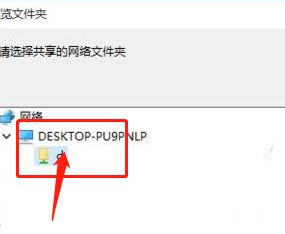
2、然后我们在【映射网络驱动器】界面点击【完成】,添加完成后,打开此电脑在下面就会出现网络位置,点击下面的”磁盘“可以直接访问。
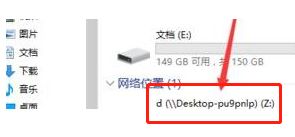
3、还有一个方法就是,我们点击电脑开始菜单,然后打开运行,在运行输入框中输入cmd,点击确定打开命令提示符。
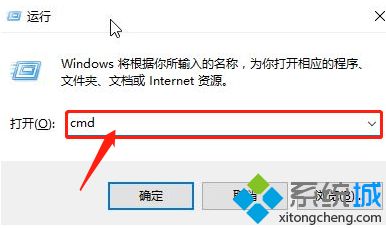
4、在命令提示符中输入 start \x.x.x.x ,打开共享电脑后,右键需要连接的共享文件,选择【映射网络驱动器】,给网络驱动器分配一个驱动号。
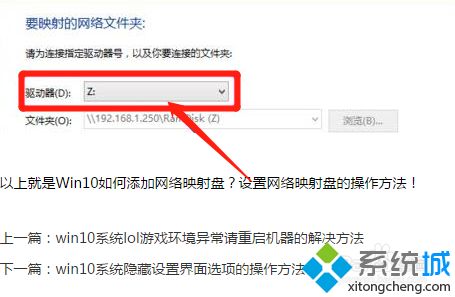
参考以上教程设置之后,轻松在win10上添加网络映射盘,有需要的快来试试!
